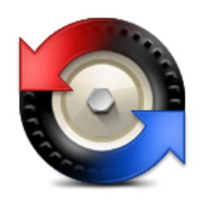在Beyond Compare文件合并功能呢?下面就为大家分享Beyond Compare文件合并功能详解,有需要的可以来了解了解哦。
Beyond Compare文件合并功能详解

如果两个版本的文件中都存在着一些更新点的情况下,我们就可以借助Beyond Compare(Windows系统)文件对比工具的“文本合并”功能,找出两个文件的差异点,并将差异点合并导出。
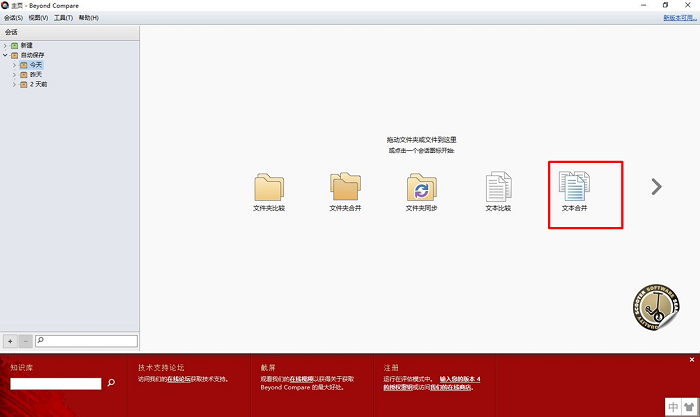
图1:文本合并功能
一、查看差异点
打开Beyond Compare文件对比工具后,单击首页的“文本合并”按钮,我们即可开启此项功能。Beyond Compare的“文本合并”功能重点是在于找出文件的差异点,并将差异点合并导出,而不是将两个包含差异的文件进行覆盖合并。
打开了“文本合并”功能面板后,我们就可以单击工具栏底部的“打开路径”按钮,快速打开需要合并对比的两个文件。注意,这里打开的文件必须是可编辑的格式。如下图所示,我们打开了两个txt格式的文件。
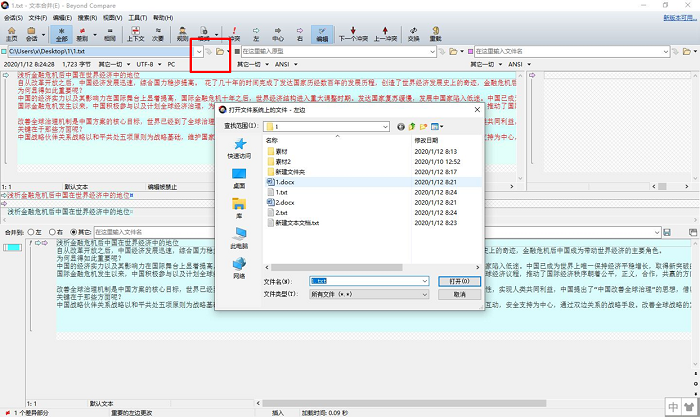
图2:打开文件
Beyond Compare文件对比工具的“文本合并”功能可供用户同时处理2个或者3个的文件。从下图示例可以看到,软件的上半部分展示了两个文件的内容,同时在左边的文件中使用红色标注一些差异点;而软件的下半部分则展示了两个文件合并的差异点。
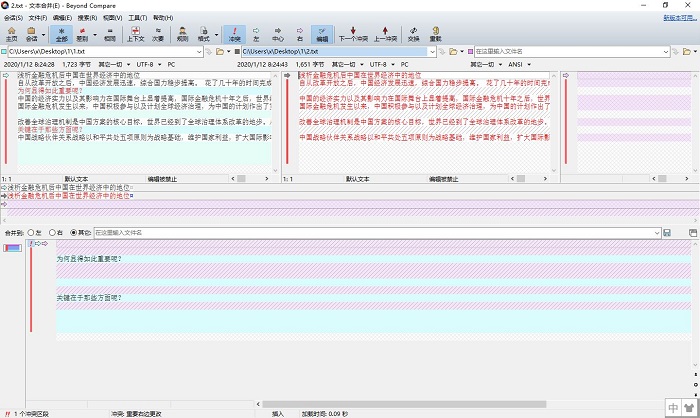
图3:查看差异
在展示差异点时,Beyond Compare文件对比工具除了展示文本差异外,还展示了一些空行的差异。如果要忽略这些差异,可以单击工具栏的“次要”按钮,来忽略这些不重要的差异点。
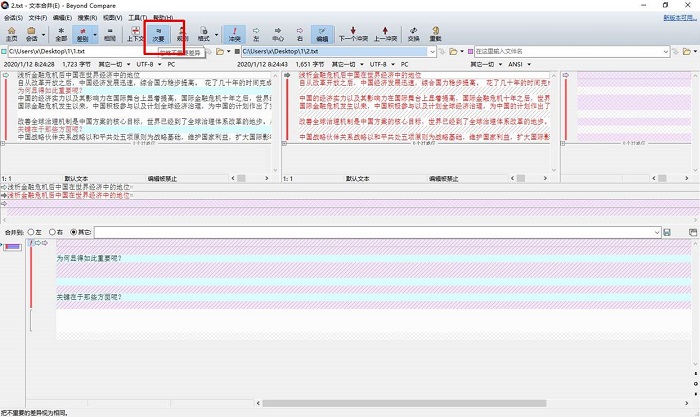
图4:忽略不重要差异
二、合并差异
完成了合并对比设置后,我们就可以单击合并面板中的“保存”按钮,指定具体导出的文件。
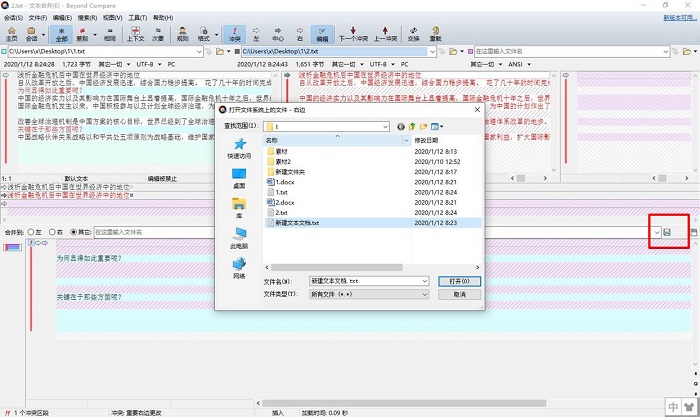
图5:设置保存的文件
导出完毕后,打开之前在指定的保存文件,即可以看到已经合并的差异点。
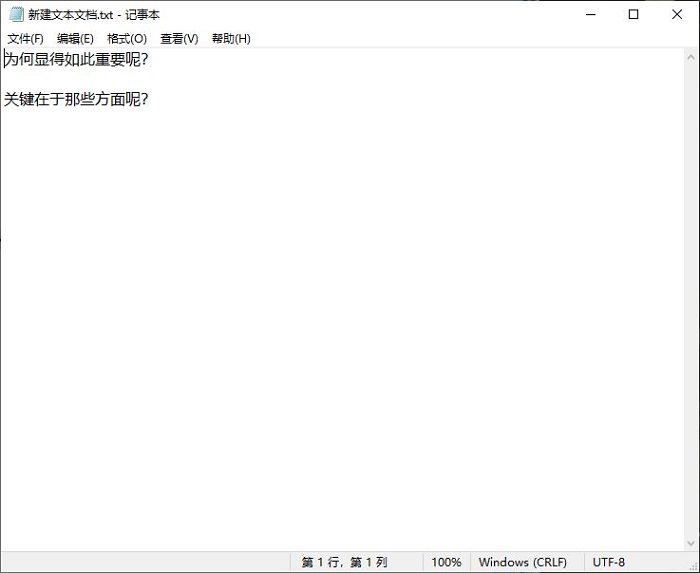
图6:合并差异结果
通过运用Beyond Compare文件对比工具的文件合并功能,我们可以快速地合并文件之间的差异点。这项功能不仅适用于查找文件差异点的情况,也适用于多人同时进行文件更新的情况。比如,我们可以合并两个不同人员更新的文件,然后将差异点合并,并通过讨论的方式择优选择合适的内容。